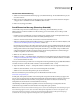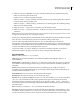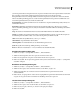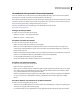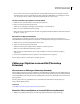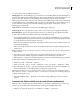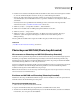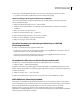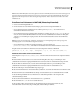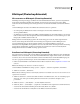Operation Manual
688
VERWENDEN VON PHOTOSHOP CS4
3D und technische Bildbearbeitung
2 Legen Sie Optionen für das Zählungswerkzeug fest.
Zählungsgruppe Eine Standardzählungsgruppe wird erstellt, wenn Sie dem Bild Zählungsnummern hinzufügen. Sie
können mehrere Zählungsgruppen mit jeweils eigenem Namen, eigener Markierungs- und Beschriftungsgröße sowie
eigener Farbe erstellen. Wenn Sie dem Bild Zählungsnummern hinzufügen, wird die derzeit ausgewählte
Zählungsgruppe erhöht. Klicken Sie zum Ein- bzw. Ausblenden einer Zählungsgruppe auf das Augensymbol. Klicken
Sie auf das Ordnersymbol, um eine Zählungsgruppe zu erstellen, und auf den Papierkorb, um eine Zählungsgruppe zu
löschen. Wählen Sie in der Dropdown-Liste für die Zählungsgruppen die Option „Umbenennen“, um eine
Zählungsgruppe umzubenennen.
Farbe Wählen Sie den Farbwähler, um die Farbe für die Zählungsgruppe festzulegen.
Markierungsgröße Geben Sie einen Wert zwischen 1 und 10 ein oder ziehen Sie den Doppelpfeil-Schieberegler.
Beschriftungsgröße Geben Sie einen Wert zwischen 8 und 72 ein oder ziehen Sie den Doppelpfeil-Schieberegler.
3 Klicken Sie in das Bild, um eine Zählungsmarkierung mit Beschriftung zu setzen:
• Um eine Zählungsmarkierung zu verschieben, bewegen Sie den Zeiger über die Markierung oder die Zahl, bis er
mit den Richtungspfeilen angezeigt wird, und ziehen Sie dann. (Halten Sie die Umschalttaste gedrückt und klicken
Sie, um das Ziehen horizontal oder vertikal zu begrenzen.)
• Entfernen Sie eine Markierung durch Klicken bei gedrückter Alt-Taste (Windows) bzw. Wahltaste (Mac OS). Der
Gesamtwert wird aktualisiert.
• Klicken Sie in der Optionsleiste auf „Löschen“, um den Zähler für die derzeit ausgewählte Zählungsgruppe auf 0
zurückzusetzen.
Hinweis: Zählungen, die bereits im Messprotokoll erfasst sind, bleiben auch durch das Löschen der Zählungsnummern
im Bild unverändert.
4 (Optional) Um zu einer anderen Zählungsgruppe zu wechseln, wählen Sie die gewünschte Gruppe in der
Dropdown-Liste für die Zählungsgruppen aus oder klicken Sie auf das Ordnersymbol, um eine neue
Zählungsgruppe zu erstellen. Bei jedem Klick in das Bild wird die derzeit ausgewählte Zählungsgruppe aktualisiert.
5 (Optional) So blenden Sie die Zählungsnummern ein oder aus:
• Wählen Sie „Ansicht“ > „Einblenden“ > „Zählung“.
• Wählen Sie „Ansicht“ > „Extras“, „Ansicht“ > „Einblenden“ > „Alles“ oder „Ansicht“ > „Einblenden“ > „Nichts“.
6 (Optional) Wählen Sie „Analyse“ > „Messungen aufzeichnen“ oder klicken Sie auf „Messungen aufzeichnen“ im
Messprotokollbedienfeld, um die Zählungsnummer im Messprotokoll aufzuzeichnen.
Hinweis: Um eine Zählung im Messprotokoll aufzuzeichnen, müssen Sie „Zählung“ als Messdatenpunkt ausgewählt
haben. Wählen Sie „Analyse“ > „Datenpunkte wählen“ > „Benutzerdefiniert“ und wählen Sie den Zählungsdatenpunkt
im Bereich „Zählungswerkzeug“ aus.
7 (Optional) Wählen Sie „Datei“ > „Speichern“, um in das Bild eingefügte Zählungsnummern und -gruppen zu
speichern.
Automatisches Zählen mithilfe einer Auswahl (Photoshop Extended)
Zählen Sie mehrere Auswahlbereiche in einem Bild mithilfe der automatischen Zählungsfunktion von Photoshop.
Definieren Sie die Auswahlbereiche mit dem Zauberstab-Werkzeug oder dem Befehl „Farbbereich“.
1 Wählen Sie das Zauberstab-Werkzeug aus oder wählen Sie „Auswählen“ > „Farbbereich“.